如何在PPT文档中设置灰度打印
我们编辑好PPT文档后,想要设置灰度打印,该怎么操作呢?今天就跟大家介绍一下如何在PPT文档中设置灰度打印的具体操作步骤。
1. 首先选择新建ppt演示文稿,并进行相关编辑。

2. 编辑好之后,点击左上角的文件菜单,在打开的窗口中,点击左侧的打印选项。
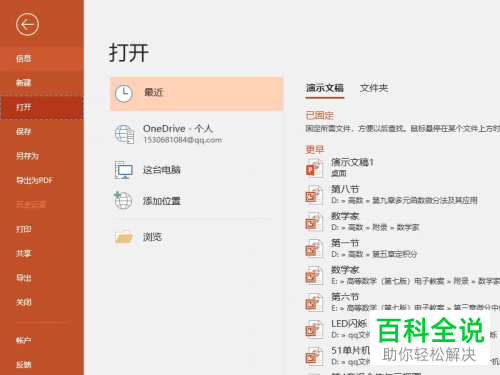
3. 在右侧打开的页面,点击颜色,在打开的菜单中,选择灰度选项。

4. 最后点击上方的打印即可进行灰度打印了。

以上就是如何在PPT文档中设置灰度打印的具体操作步骤。
赞 (0)
我们编辑好PPT文档后,想要设置灰度打印,该怎么操作呢?今天就跟大家介绍一下如何在PPT文档中设置灰度打印的具体操作步骤。
1. 首先选择新建ppt演示文稿,并进行相关编辑。

2. 编辑好之后,点击左上角的文件菜单,在打开的窗口中,点击左侧的打印选项。
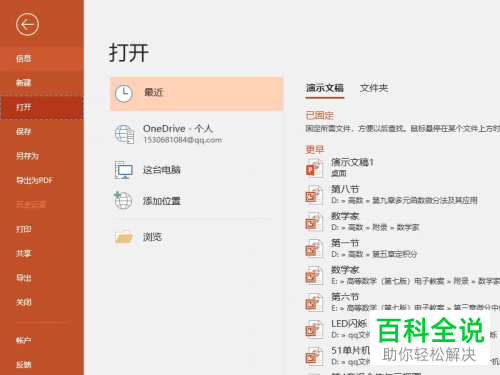
3. 在右侧打开的页面,点击颜色,在打开的菜单中,选择灰度选项。

4. 最后点击上方的打印即可进行灰度打印了。

以上就是如何在PPT文档中设置灰度打印的具体操作步骤。